
Sisukord:
- Samm: avage YouTube'i video
- Samm: kopeerige link ja kleepige see MP3-muundurisse (nt Youtube-mp3.org)
- Samm: laadige MP3 -fail alla iTunes'i
- Samm: avage ITunes ja paremklõpsake nuppu Uus MP3-fail
- Samm: klõpsake rippmenüüs nuppu „Hangi teavet”
- Samm: minge jaotisse „Valikud” ja muutke helinapikkusega sobitamise algus- ja peatusaegu
- Samm: tõstke iTunesis esile MP3 -fail ja klõpsake ekraani vasakus ülanurgas menüüribal nuppu „Fail”
- Samm: klõpsake rippmenüüs nuppu „Teisenda” ja valige „Loo AAC-versioon”
- Samm: paremklõpsake nuppu Uus MP3-fail ja "Kuva Finderis"
- Samm: paremklõpsake Finderis failil ja „Duplicate”
- 11. toiming: muutke faililaiend.m4a -st.m4r -ks
- 12. samm: lohistage uus.m4r -fail töölauale
- Samm: nimetage fail ise ümber
- Autor John Day [email protected].
- Public 2024-01-30 08:48.
- Viimati modifitseeritud 2025-06-01 06:09.
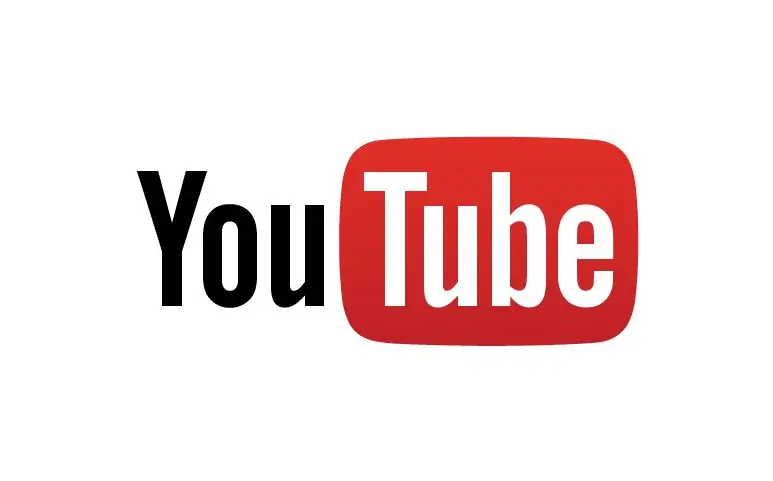
Need juhised on kirjutatud Maci kasutajatele. Need võivad arvuti kasutajate jaoks erineda
Samm: avage YouTube'i video
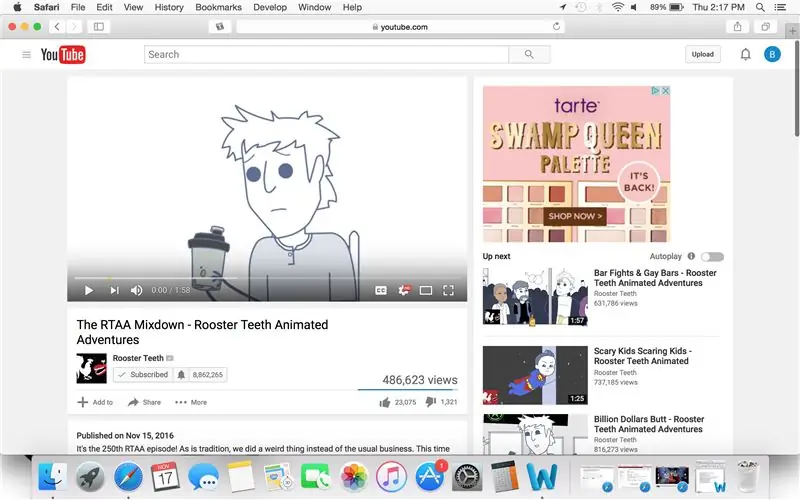
Samm: kopeerige link ja kleepige see MP3-muundurisse (nt Youtube-mp3.org)
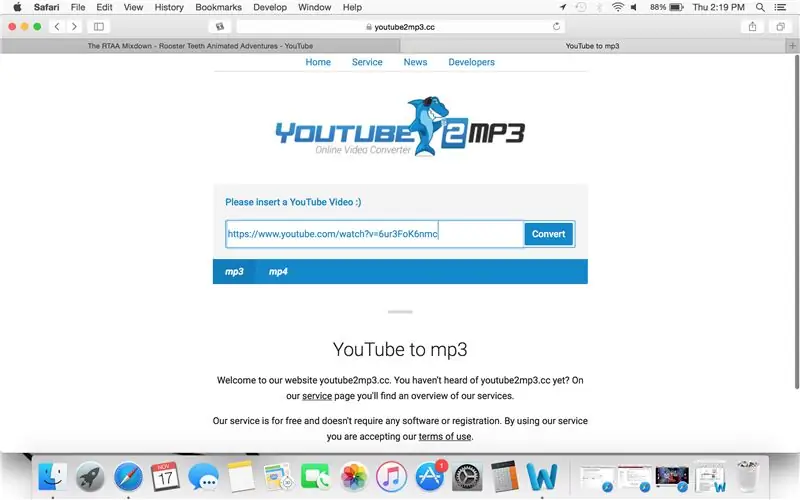
Samm: laadige MP3 -fail alla iTunes'i
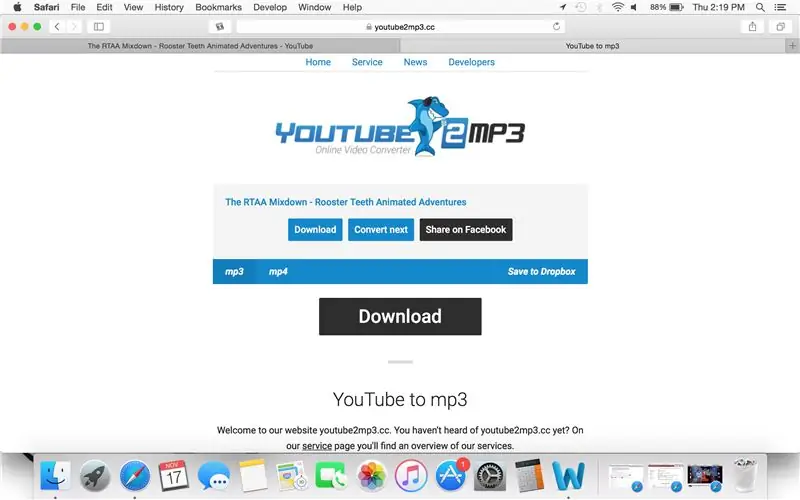
Samm: avage ITunes ja paremklõpsake nuppu Uus MP3-fail
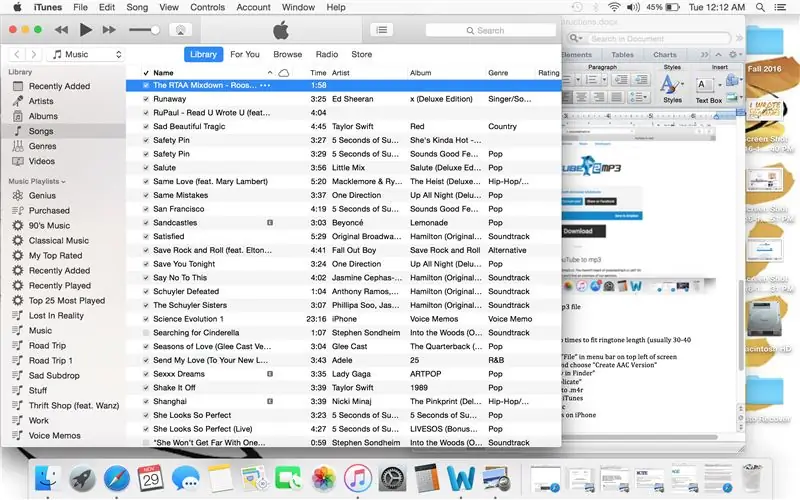
Samm: klõpsake rippmenüüs nuppu „Hangi teavet”
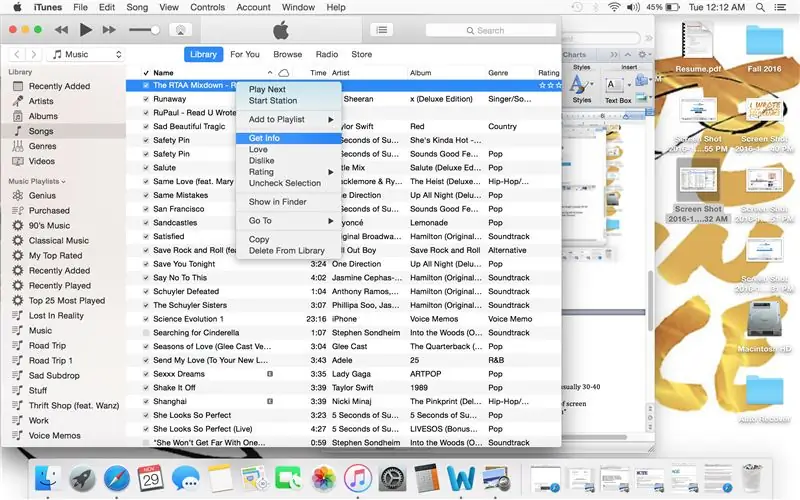
Samm: minge jaotisse „Valikud” ja muutke helinapikkusega sobitamise algus- ja peatusaegu
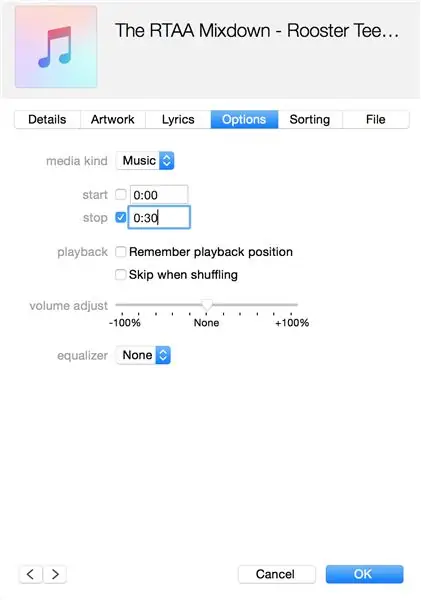
See pikkus on tavaliselt 30-40 sekundit
Samm: tõstke iTunesis esile MP3 -fail ja klõpsake ekraani vasakus ülanurgas menüüribal nuppu „Fail”
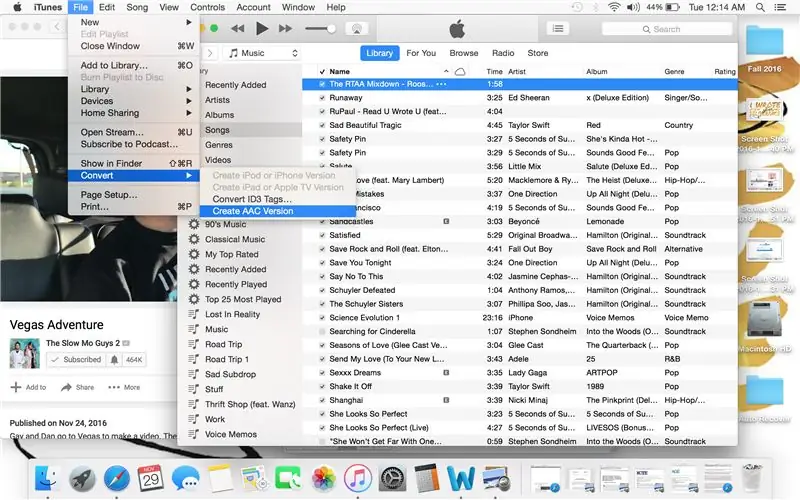
Samm: klõpsake rippmenüüs nuppu „Teisenda” ja valige „Loo AAC-versioon”
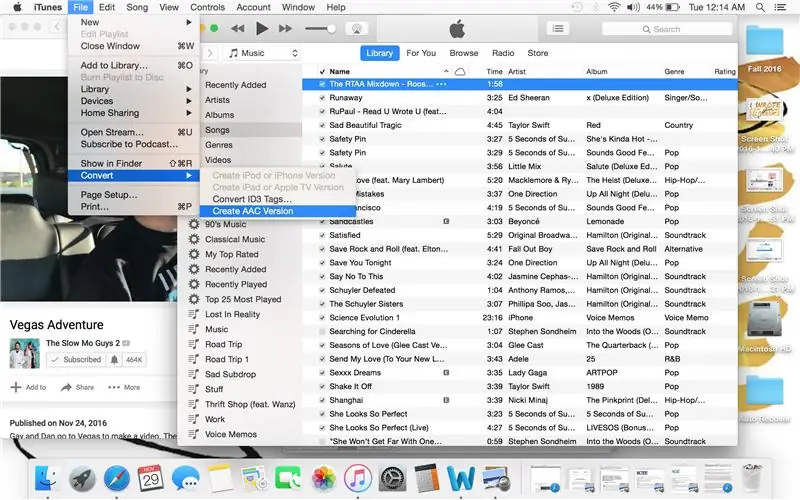
Samm: paremklõpsake nuppu Uus MP3-fail ja "Kuva Finderis"
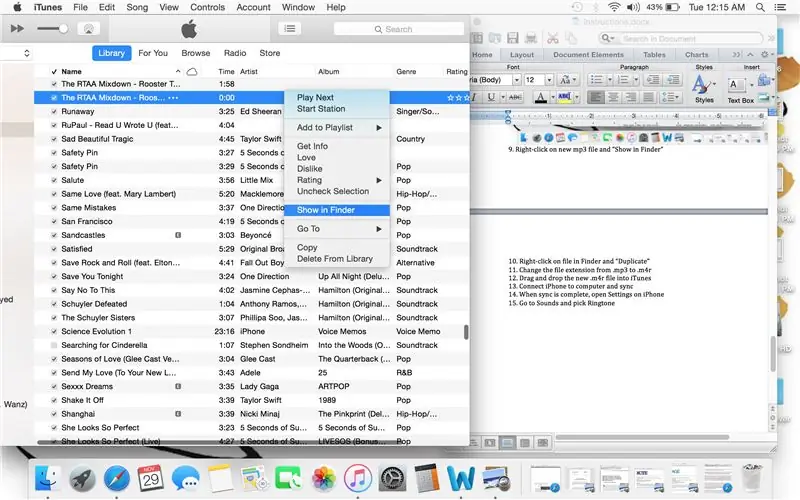
Samm: paremklõpsake Finderis failil ja „Duplicate”
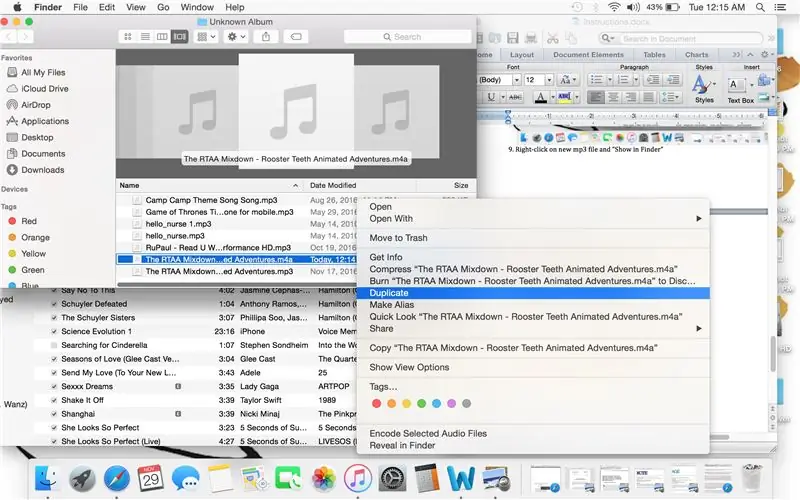
11. toiming: muutke faililaiend.m4a -st.m4r -ks
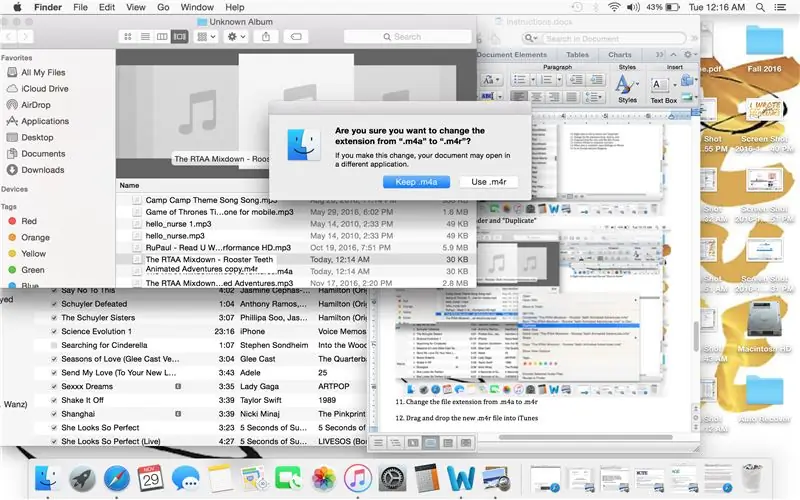
Kui teilt küsitakse, kas soovite laiendust muuta, valige "Kasuta.m4r"
12. samm: lohistage uus.m4r -fail töölauale
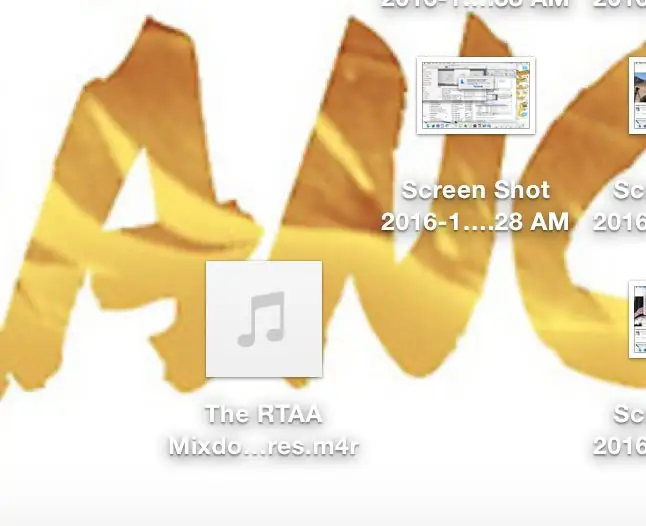
Samm: nimetage fail ise ümber
Soovitan:
Kuidas teisendada teksti Notepadiga heliks !!: 8 sammu

Kuidas teisendada teksti helikandjaks Notepadi abil !!: See juhend annab teile teada, kuidas teisendada teksti notepad abil heliks Palun tellige minu kanal Tänan
KUIDAS VANA RAKENDUSTELEFONI (NOKIA 6600) SUPERGADGET-MIKROarvutisse teisendada: 37 sammu

KUIDAS VÕI VANA CELL TELEFONI (NOKIA 6600) SUPERGADGET-MIKROarvutisse teisendada: http://www.internetsecretbook.com https://www.youtube.com/thebibleformula Keset raskust peitub võimalus. - Albert Einstein Nokia 6600 telefonil on uued täiustatud pildistamisfunktsioonid, sealhulgas särav 65 536 värvi TFT-ekraan ja kaabel
Kuidas teisendada vahelduvvoolu alalisvooluks: 10 sammu

Kuidas teisendada vahelduvvoolu alalisvooluks: Hei sõber, täna teen silda alaldi vooluahela, mis varjab vahelduvvoolu alalisvooluks. Seda alalisvoolu saame kasutada võimendis ja erinevates elektroonikaseadmetes. Alustame
Kuidas teisendada vanad sülearvuti akud toitepangaks: 12 sammu

Vanade sülearvutipatareide toitepangaks teisendamine: siin on väike õpetus selle kohta, kuidas neid 18650 patareisid koguda ja toitepanka teha. mistahes vana sülearvuti akuga, mille võite välja visata. Enamasti lähevad sülearvutite akud halvaks, kui ainult mõned elemendid on tühjad. kaitse
Kuidas muuta mis tahes heli Apple'i telefonis helinaks: 5 sammu

Kuidas muuta mis tahes heli Apple'i telefonis helinaks: kui teil on paha olla ainus, kellel on üldine helin, või kui te ei soovi selle eest maksta, on see lihtne projekt teile suurepärane
